win10怎么查看电脑ip地址 Win10怎么查看本机IP地址
在使用Win10操作系统的时候,有时候我们需要查看本机的IP地址,以便进行网络连接或者其他操作,要查看电脑的IP地址,可以通过简单的操作来实现。在Win10系统中,可以通过打开设置选项,然后点击网络和Internet,再选择状态,在这个页面中就可以看到本机的IP地址了。也可以通过命令提示符来查看IP地址,只需要在命令提示符中输入ipconfig命令,就可以显示出本机的IP地址信息。通过这些简单的方法,我们可以方便快速地查看到电脑的IP地址,从而更好地进行网络连接和其他操作。
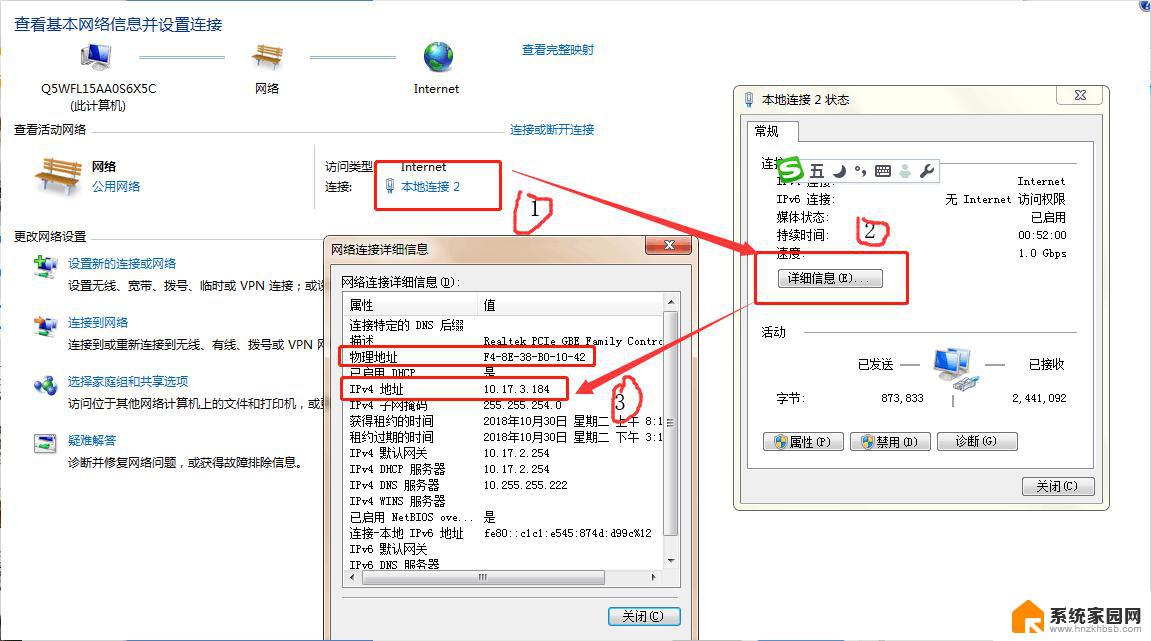
方法一:通过命令查看Win10本机IP地址
1、在Win10开始菜单中,打开“运行”。也可以直接使用 Windows + R 组合快捷键,快速打开;
2、然后在“运行”框的打开后面输入命令:cmd 然后后,点击下方的“确定”打开cmd命令运行符;
3、在打开的cmd命令操作框中,键入命令:ipconfig 输入完成后,按回车键运行,之后就可以找到本地IP地址(IPv4)了。
方法二:查看网络连接
1、在Win10右下角任务栏的网络图标上点击鼠标右键,在弹出的菜单中。点击“打开网络和共享中心”;
2、进入网络共享中心后,点击已经连接的网络名称;
3、在打开的网络状态中,点击“详细信息”,之后就可以找到IPv4也就是电脑本机IP地址了;
以上是给大家介绍的win10怎么查看电脑ip地址 Win10查看本机IP地址方法,希望对您有所帮助!
以上就是如何查看电脑IP地址的全部内容,如果您遇到这种情况,可以按照以上方法解决,希望这些方法对大家有所帮助。
win10怎么查看电脑ip地址 Win10怎么查看本机IP地址相关教程
- win10本机ip地址查询 Win10怎么查看本机IP地址
- win10查询电脑ip地址 Win10如何查看本机IP地址
- 怎么知道wifi的ip地址 Win10怎么查看连接wifi的IP地址
- 打印机有ip地址吗 如何在Win10中查看局域网打印机的IP地址
- win10怎么锁定电脑ip win10怎么设置电脑IP地址为固定IP地址
- win10怎么固定ip地址 win10怎么设置电脑的IP地址为固定IP
- 怎么看笔记本电脑的ip win10系统如何查看笔记本电脑的IP地址
- win10系统ip地址怎么改 win10系统如何修改电脑的IP地址配置
- windows10查看mac地址 Win10如何查看电脑的MAC地址
- win10系统怎么更换ip地址 win10系统如何更改电脑IP地址
- 电脑网络连上但是不能上网 Win10连接网络显示无法连接但能上网的解决方法
- win10无线网密码怎么看 Win10系统如何查看已连接WiFi密码
- win10开始屏幕图标点击没反应 电脑桌面图标点击无反应
- 蓝牙耳机如何配对电脑 win10笔记本电脑蓝牙耳机配对方法
- win10如何打开windows update 怎样设置win10自动更新功能
- 需要系统管理员权限才能删除 Win10删除文件需要管理员权限怎么办
win10系统教程推荐
- 1 win10和win7怎样共享文件夹 Win10局域网共享问题彻底解决方法
- 2 win10设置桌面图标显示 win10桌面图标显示不全
- 3 电脑怎么看fps值 Win10怎么打开游戏fps显示
- 4 笔记本电脑声音驱动 Win10声卡驱动丢失怎么办
- 5 windows查看激活时间 win10系统激活时间怎么看
- 6 点键盘出现各种窗口 如何解决Win10按键盘弹出意外窗口问题
- 7 电脑屏保在哪里调整 Win10屏保设置教程
- 8 电脑连接外部显示器设置 win10笔记本连接外置显示器方法
- 9 win10右键开始菜单没反应 win10开始按钮右键点击没有反应怎么修复
- 10 win10添加中文简体美式键盘 Win10中文输入法添加美式键盘步骤